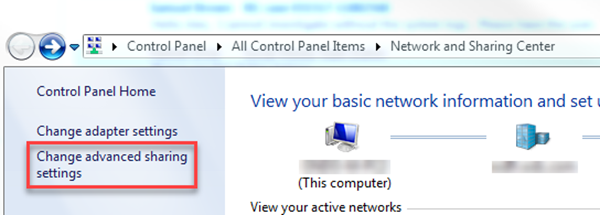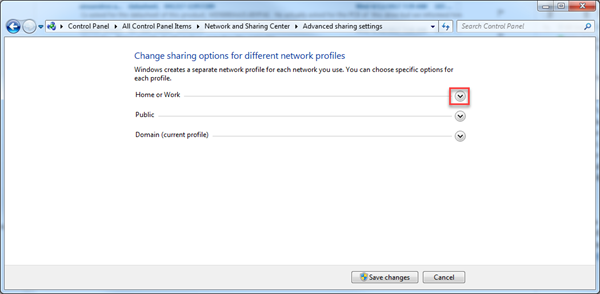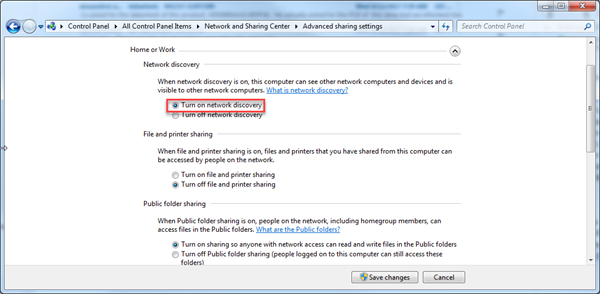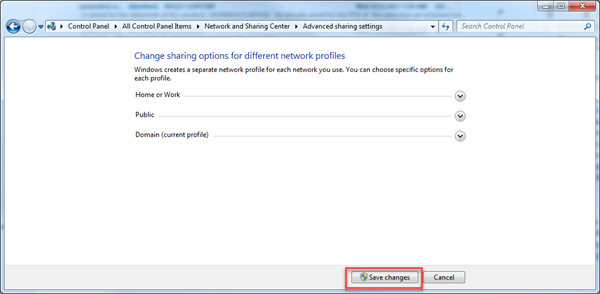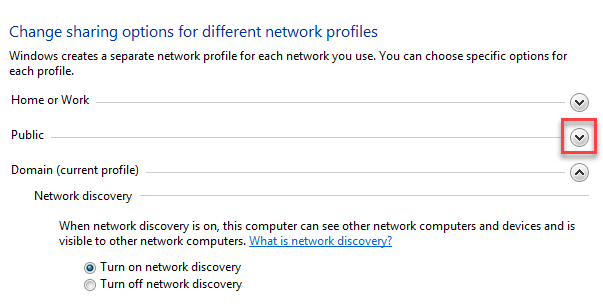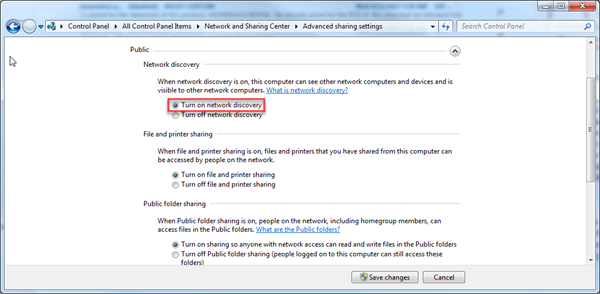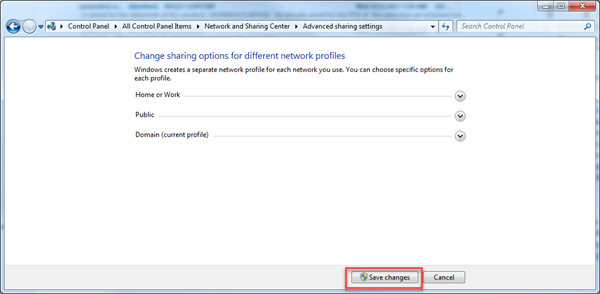Сетевое обнаружение позволяет компьютеру с Windows находить другие компьютеры и устройства в сети.
Обычно Сетевое обнаружение включено при подключении к частной домашней или офисной сети.
При подключении к общественной
сети или точке доступа Сетевое обнаружение отключено, чтобы другие компьютеры в ненадежной сети не могли увидеть ваше устройство.
Для устранения неполадок в Windows 10 посмотрите, пожалуйста, ID ответа 22216: My Cloud, My Cloud Home и My Passport Wireless: не обнаружено в сети Windows 10 и 11
Откройте Network and sharing center/Центр управления сетями и общим доступом в Панели управления.
- Нажмите на кнопку Start/Пуск (значок Windows) в левом нижнем углу экрана
- Введите Центр управления сетями и общим доступом в панели поиска, как показано ниже
- Нажмите на приложение Network and Sharing Center/Центр управления сетями и общим доступом, как показано ниже
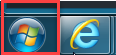
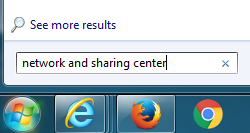
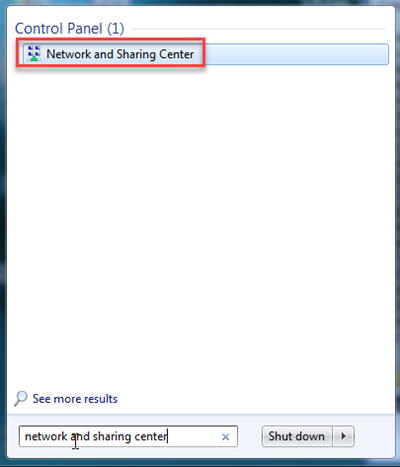
Включение Сетевого обнаружения
- Выберите опцию Change advanced sharing settings/Изменить дополнительные параметры общего доступа на боковой панели, как показано ниже
- Нажмите Home or Work/Домашний или рабочий
- Выберите Turn on Network Discovery/Включить сетевое обнаружение
- Нажмите Save Changes/Сохранить изменения
- Нажмите Public/Общий
- Выберите Turn on Network Discovery/Включить сетевое обнаружение
- Нажмите Save Changes/Сохранить изменения
- Перезагрузите компьютер, чтобы внесенные изменения вступили в силу